
Reparo de fotos com IA
Repare suas fotos, melhore a qualidade e restaure momentos preciosos com uma solução baseada em IA.
08/06/2021 • Arquivado para: Recuperação de dados Mac • Soluções comprovadas
Ao particionar o HD do seu computador Mac, você poderá executar vários sistemas operacionais de maneira independente, sem interferir no funcionamento da partição original do dispositivo. Neste artigo, trazemos um tutorial rápido sobre como fazer isso sozinho com o programa Utilitário de Disco da Apple.

O que queremos dizer com particionar o HD do Mac é simplesmente dividi-lo em sistemas diferentes para permitir que dois ou mais sistemas operacionais sejam executados ao mesmo tempo no seu dispositivo. Por exemplo, você pode instalar um sistema operacional Mac e Windows no dispositivo ou duas versões do sistema operacional Mac no mesmo dispositivo. Você pode, também, criar uma partição para fazer backup de arquivos importantes ou para organizar arquivos semelhantes em pastas separadas. Criar novas partições possibilita diversas mudanças, mas vamos nos limitar aos HDs do Mac, pois é para isso que serve este artigo.
Conforme mencionado acima, particionar o HD possibilita a execução de duas versões diferentes do sistema operacional MAC no seu dispositivo, ou ter também o Windows em um dispositivo Mac. Se não houver uma partição separada, não será possível executar o sistema operacional Windows, uma vez que ele é um software completamente diferente. Caso você saiba iniciar uma partição, não terá dificuldade para implementar dois sistemas operacionais diferentes no mesmo dispositivo e, neste tutorial, mostraremos como fazer isso.
Antes de iniciar o processo, é importante que você faça um backup dos dados do seu HD para evitar que algum erro de sistema leve à perda dos seus dados. A maneira mais fácil de fazer isso é usando um aplicativo de backup, mas você também pode armazenar seus dados em um sistema separado, em outro dispositivo.
Além disso, confira se há espaço suficiente no seu HD para caber o outro sistema operacional que você pretende instalar. Um espaço entre 30 e 50 GB é suficiente para concluir o processo.
Depois de fazer backup dos arquivos importantes e conferir que há espaço suficiente no HD, siga as etapas abaixo para particionar uma unidade externa no seu Mac.
Abra o aplicativo Utilitário de Disco para selecionar a unidade externa que você está utilizando. Selecione o ícone encontrado em Externo para selecionar a opção Partição.
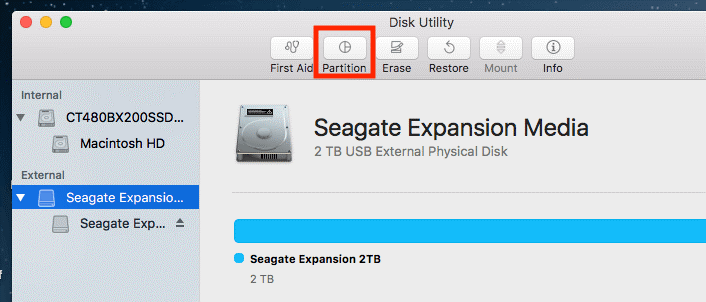
Depois de clicar em Partição, você verá uma janela à esquerda com um círculo azul, que tem o nome e o tamanho da unidade externa. Clique no botão + para aumentar a quantidade de partições dessa unidade externa. Depois, escolha um volume para cada partição clicando no círculo branco.
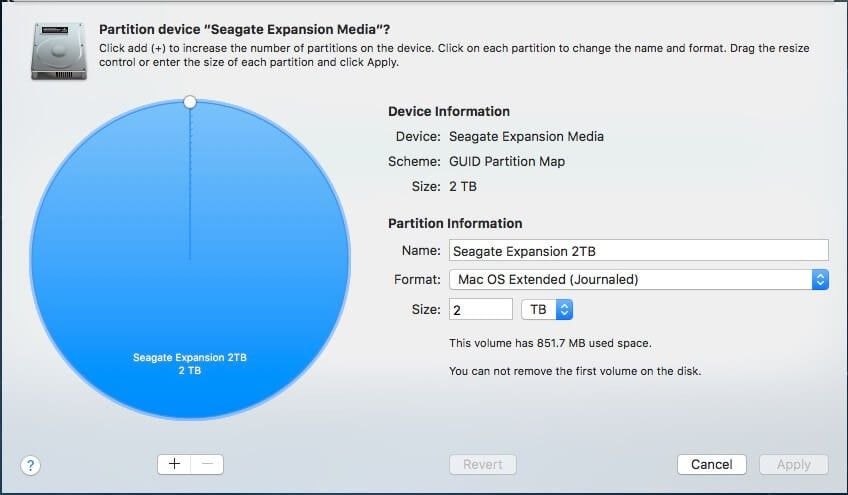
Agora, renomeie as partições e escolha um sistema de arquivos para cada uma delas.
Quando surgir uma janela pop-up solicitando confirmação, clique no botão Aplicar. Leia o texto para ter certeza de que o comando está de acordo com as suas instruções. Se estiver, clique em "Partição" para seguir adiante.
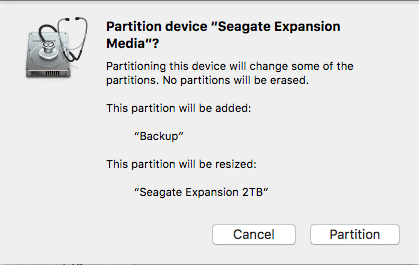
Para finalizar o processo, vá até a área de trabalho para verificar se a operação foi bem-sucedida. Isso será comprovado se a partição estiver mostrando vários ícones. Uma boa opção é criar uma partição para uso pessoal e outra para backup de dados, mas é claro que você pode escolher usar as partições da maneira que achar mais adequada.
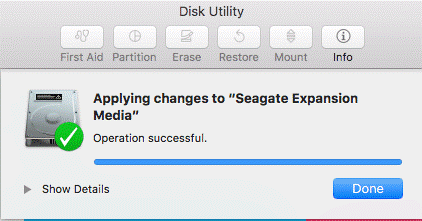
Se você quiser executar um sistema Windows no dispositivo, também é possível particionar o seu Mac ou um SSD com Boot Camp. O Boot Camp tem um aplicativo chamado Boot Camp Assistant, que particiona o espaço do HD de modo que cada partição criada execute e opere os dois sistemas operacionais de maneira independente.
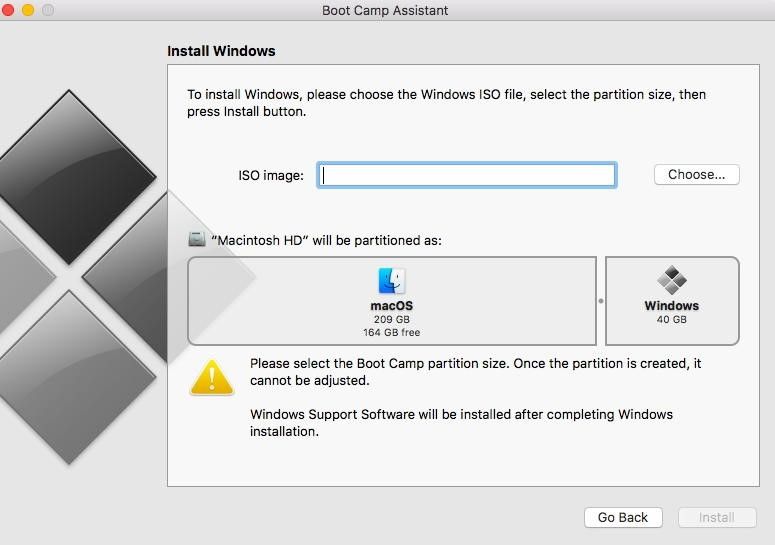
O particionamento de HD em computadores Mac é um assunto bastante amplo, mas este pequeno tutorial é o suficiente para ajudá-lo caso você decida particionar o seu disco rígido. Observe que a criação de novas partições consome mais espaço no seu HD, então confira se existe espaço suficiente antes de iniciar o processo.
Luís Santos
chief Editor